S’il y a une chose sur laquelle nous pouvons tous être d’accord, c’est le fait que nos smartphones peuvent faire tellement de choses pour nous de nos jours. Cependant, les fonctionnalités qui rendent nos smartphones « intelligents » proviennent d’une connexion Internet active. Une connexion Internet active sur un téléphone est très importante et il vous est peut-être arrivé de ne pas disposer d’une connectivité de données cellulaire ou d’un réseau WiFi auquel vous connecter. Mais si vous avez un PC avec une connexion Ethernet, vous pouvez attacher sa connexion internet à votre smartphone Android.
La plupart des PC traditionnels n’ont pas de connectivité WiFi intégrée, donc vous ne pouvez pas simplement aller de l’avant et exécuter un logiciel de hotspot WiFi. Au lieu de cela, vous devrez utiliser le reverse tethering, qui est une méthode permettant de partager la connexion Internet de votre PC avec votre Smartphone via un câble USB. Reverse Tethering NoRoot Free est une nouvelle application qui vous permet de le faire sans accès root. Le processus de configuration initiale est un peu délicat, alors, laissez-nous vous montrer comment vous pouvez mettre les choses en place.
Guide étape par étape
1. Installez l’application ReverseTethering NoRoot sur votre appareil Android à partir du Google Play Store et ouvrez l’application. La première chose que vous devrez faire est d’activer le débogage USB dans Paramètres→Options du développeur. Le lien dans l’appli vous permettra d’accéder aux paramètres souhaités si vous ne voulez pas le faire manuellement.
2. Ensuite, téléchargez et installez les pilotes ADB Google sur votre ordinateur. Vous pouvez soit télécharger les pilotes du fabricant, soit aller sur cette page et installer les pilotes ADB et Flashboot. Vous pouvez également essayer d’installer les pilotes depuis la page ADB de Google, mais nous préférons l’outil XDA car il est beaucoup plus facile à installer. Vous pouvez simplement télécharger les pilotes et exécuter l’installateur en un clic pour obtenir les pilotes ADB sur votre PC.
3. Avant de pouvoir utiliser la connexion internet du PC sur le téléphone, vous devrez installer le programme sever de ReverseTethering. Allez sur la page de téléchargement du serveur Reverse Tethering et téléchargez l’application. La bonne chose ici est que l’application fonctionne sur Mac, Linux et Windows et qu’elle est portable, donc vous n’avez pas besoin d’avoir un accès administrateur sur l’ordinateur pour l’exécuter.
4. Lancez l’application serveur sur votre ordinateur et elle sera minimisée dans la barre d’état système. L’app serveur s’exécute en arrière-plan, il n’y a donc pas d’interface frontale et vous pouvez seulement faire un clic droit sur l’icône de la barre d’état système pour savoir si l’appareil est connecté. C’est tout, vous ne pouvez rien faire d’autre que cela sur l’app serveur.
5. Une fois que l’appli serveur est opérationnelle, connectez votre appareil Android à l’ordinateur à l’aide d’un câble de données et tapez sur le bouton de connexion de l’appli ReverseTethering. Si tout se passe bien, vous pourrez voir une connexion active et un taux de transfert de données sur le téléphone. Vous pouvez maintenant utiliser l’internet de l’ordinateur sur votre téléphone.
La version gratuite de l’appli ReverseTethering ne permet que des connexions de 10 minutes par tranche de 30 minutes. Si vous avez besoin d’un temps de connexion illimité, passez à la version PRO de l’appli disponible à 4,99 €.